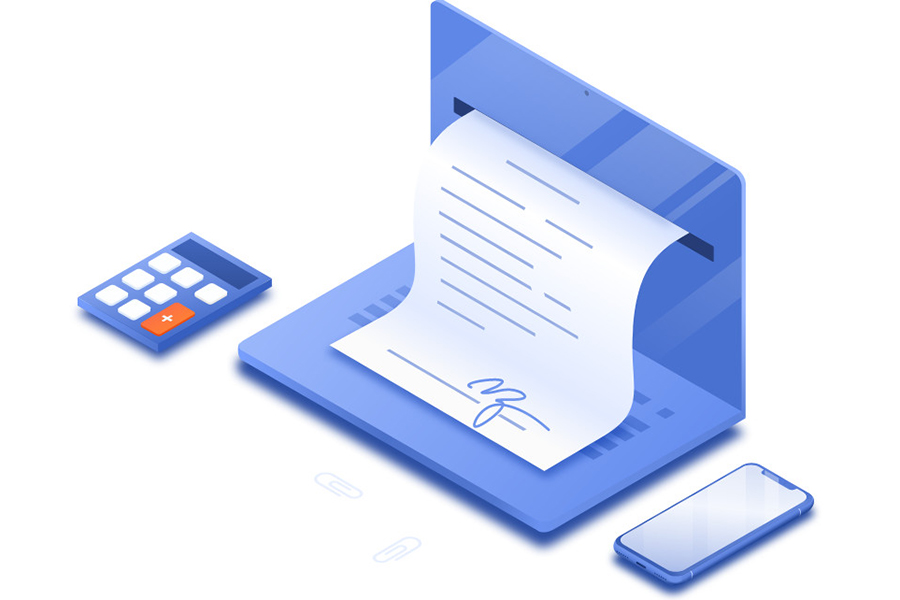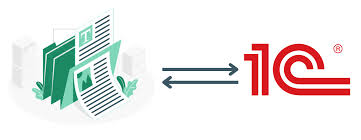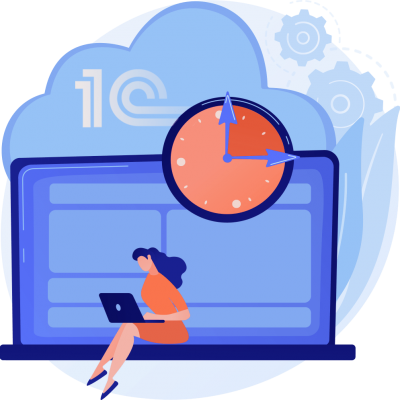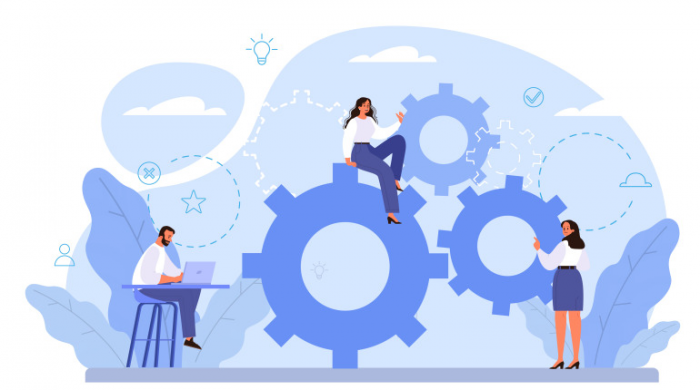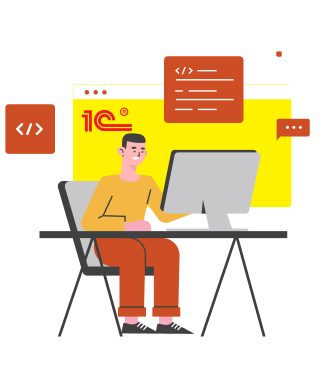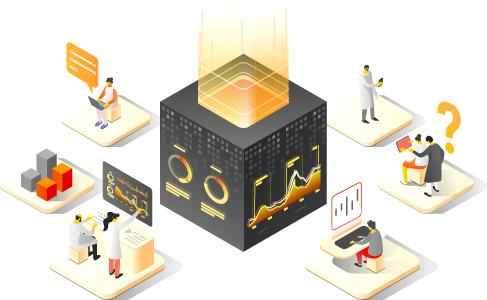Макет печатной формы в 1С — это шаблон документа для печати, который создается с помощью специального конструктора, напоминающего таблицу Excel. Он определяет внешний вид и содержимое печатного документа: текст, таблицы, параметры, изображения (например, логотип). Макет служит для преобразования данных из документа 1С в оформленный для печати вид. Пользователи могут изменять макеты, корректируя шрифты, границы, добавляя логотипы, не затрагивая конфигурацию самой программы.

Основная роль макета — обеспечить удобный и стандартизированный вывод документов на печать, соответствующий требованиям бизнеса и законодательства.
Основные задачи настройки макетов печатных форм:
-
Создание удобного и понятного оформления документов.
-
Организация корректного отображения всех необходимых данных (реквизитов) объекта 1С.
-
Настройка параметров и шаблонов для автоматического заполнения данных.
-
Обеспечение соответствия печатной формы корпоративному стилю (лого, шрифты).
Настраивая макеты, организация получает удобный инструмент для контроля качества документов и повышения эффективности работы с печатными формами в 1С.
Конструктор печати в 1С — это встроенный инструмент для создания и редактирования макетов печатных форм, который позволяет задавать структуру документа, выбирая нужные реквизиты шапки, табличных частей и подвала. Он применяется к объектам конфигурации, например, к документам, справочникам и регистрах сведений.
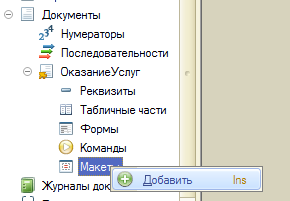
Чтобы открыть конструктор печати:
-
В конфигураторе выберите объект с печатной формой (например, документ),
-
В окне редактирования объекта перейдите на вкладку «Макеты»,
-
Выделите нужный макет и, нажав правой кнопкой мыши, выберите «Изменить» или выберите «Добавить», чтобы создать новый макет,
-
В открывшемся окне можно создать новую команду печати или отредактировать существующую.
Далее в конструкторе вы шаг за шагом указываете, какие реквизиты войдут в шапку, табличные части и подвал, настраиваете оформление и поведение печатной формы.
Макет печатной формы стандартно состоит из трех основных частей:
-
Шапка — верхняя часть документа, обычно содержит общую информацию: номер документа, дату, контрагента, ответственное лицо и другие ключевые реквизиты. Шапка задает заголовок и основные сведения формы.
-
Табличные части — центральная часть, где выводятся табличные данные, например, списки товаров, услуг, затрат и других элементов. Табличные части могут иметь несколько уровней вложенности и содержат строки с реквизитами из таблиц документа.
-
Подвал — нижняя часть документа, которая часто содержит итоговые данные, подписи, печати, комментарии и другую дополнительную информацию.
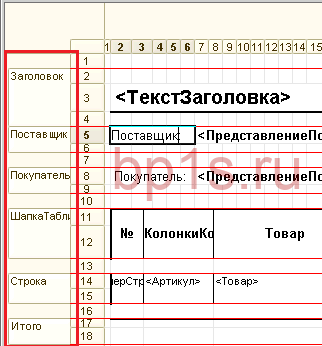
С макетами печатных форм 1С программный код работает при помощи областей. По умолчанию создается от 0 до 5 областей в зависимости от того, что выбиралось в конструкторе. Обратите внимание, что при разработке сложных форм может потребоваться и больше областей. Для управления областями используются кнопки.

Чтобы добавить область печатной формы документа, необходимо выбрать нужные строки и нажать «Назначить имя». Если имя новой области будет совпадать с именем другой области, то система предложит удалить старую область или не создавать новую.
Перейдем к ячейкам. Они могут содержать:
- простой текст, не содержащий в себе значений, которые нужно выводить из документа (не меняется);
- параметр, который выводятся из документа (меняются каждый раз в зависимости от данных документа и обозначаются треугольными скобками <>);
- шаблон, содержащий в себе и текст, и параметры; параметры при использовании шаблона обозначаются в квадратных скобках [].
Разбиение на страницы
При печати таблиц большого размера редактор таблиц системы 1С:Предприятие выполняет автоматическое разбиение документа на страницы в соответствии с установками параметров страницы. Кроме того, при разбиении на страницы учитываются принудительные переводы страницы и установки положения на странице. Установки положения на странице не переносятся из шаблона табличного документа в готовый документ.
Принудительный перевод страницы
Для принудительной расстановки переводов страниц можно выделить строку (колонку), где будет заканчиваться ваша страница и, через свойства установить галочку на «КонецСтраницы», появится пунктирная линия (можно сделать как для горизонтальное, так и для вертикального перевода на другую страницу).

Так же предусмотрена функция предварительного просмотра макета на печати. Она вызывается кнопкой (лист с лупой).

Настройка параметров страницы
Режим настройки параметров страницы позволяет выбрать печатающее устройство и установить размер и ориентацию бумаги, на которой будет производиться печать табличного документа. Для вызова этого режима выберите пункт «Параметры страницы» в меню «файл» главного меню Конфигуратора. На экран будет выдай диалог «Параметры страницы». Назначение управляющих элементов диалога в большинстве своем стандартно для многих программ MS Windows.
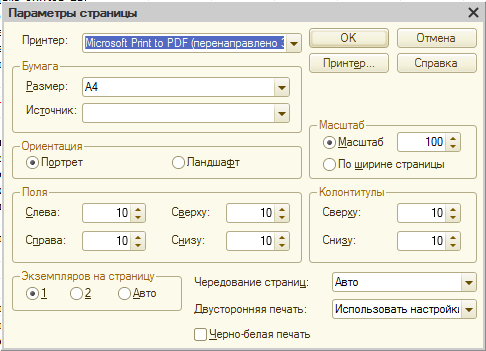
Группа «Экземпляров на страницу» позволяет выбрать количество экземпляров документа, которые при печати будут помещаться на 1 страницу (экземпляры помещаются один под другим). Если выбрана опция «Авто», то программа сама будет определяв количество экземпляров: если при выбранном размере листа и поля печати па странице помещается 2 экземпляра документа целиком те будет напечатано два экземпляра, а если не помещается — то один.
Группа «Колонтитулы» позволяет задать размеры области листа, которая будет отводиться для печати колонтитулов Размеры задаются в миллиметрах и отсчитываются от верхнего или нижнею поля в сторону соответствующего края листа.
Поле «Масштаб» позволяет задать масштаб печати табличного документа. Установленный масштаб не влияет на масштаб просмотра документа в редакторе таблиц.
По ширине листа. Если включен данный режим, редактор таблиц автоматически подбирается масштаб таким образом, чтобы документ при печати умещался по ширине на один лист.
Черно-белая печать. Если включен данный режим, цвета, заданные для табличного документа, игнорируются, и документ выводится на печать в черно-белом режиме.
Правильная настройка макетов печатных форм в 1С критически важна для качественного и профессионального оформления документов. Корректно оформленные и функционально настроенные печатные формы повышают удобство работы пользователей, обеспечивают соответствие требованиям законодательства и корпоративным стандартам, а также позволяют оперативно адаптировать документы под изменяющиеся бизнес-задачи.